Apple Pay kasutamine iPhone 12-s
Mida teada
- Topeltvajutage telefoni paremal küljel olevat nuppu, autoriseerige oma Face ID-ga ja seejärel hoidke telefoni makseterminali lähedal.
- Puudutage Apple Walletis + lisada uus maksekaart; teie Apple'i kontoga seotud kaardid võivad juba loendis olla.
Artikkel sisaldab juhiseid Apple Pay seadistamiseks iPhone 12-s ja selle kasutamiseks NFC terminalides maksete tegemiseks.

Apple Pay seadistamine iPhone 12-s
Apple Pay on viimaste iPhone'ide mugav funktsioon ja loomulikult on see saadaval ka iPhone 12-s. Kui te pole seda kunagi varem kasutanud, on siin kiire juhend selle seadistamiseks.
Apple Pay leidmiseks puudutage Kommunaalteenused > Rahakott.
Ekraanile ilmub selgitus Apple Pay toimimise kohta. Lugege seda ja seejärel puudutage Jätka.
Puudutage Krediit- või deebetkaart olemasoleva kaardi valimiseks või uue kaardi lisamiseks.
Kui teie Apple'i kontoga on seotud kaarte, kuvatakse need järgmisel ekraanil. Kui üks neist on kaart, mida soovite kasutada, valige see.
-
Uue kaardi lisamiseks puudutage Lisage erinev kaart.
Kui teie kontoga pole ühtegi kaarti lisatud, võib teil olla ainult uue kaardi lisamise võimalus.
-
Teil palutakse kaart skannida. Tehke seda ja seejärel puudutage Jätka.
Kui kaarti ei skannita, saate kaardi teabe ka käsitsi sisestada.
Teile pakutakse kaardile turvakoodi lisamist. Tehke seda ja puudutage Jätka.
-
Kui kaart on lisatud, kuvatakse teile kinnituskuva. Puudutage Jätka.
Teil võidakse paluda nõuded ja tingimused läbi lugeda ja nendega nõustuda. Kui jah, lugege esitatud teave läbi ja puudutage Nõus. Kui puudutate Ei nõustu te ei saa oma maksekaarti lisada.
Ilmub veel üks selgitusekraan, mis kirjeldab Apple Pay kasutamist. Lugege seda ja puudutage Jätka oma rahakotti naasmiseks.
Kuidas poodides Apple Payd kasutada
Kui olete oma Apple Walletile lisanud vähemalt ühe kaardi, saate osalevates poodides kasutada Apple Payd viipemaksete tegemiseks. See toimib ainult poodides, mis aktsepteerivad Apple Payd. Saate aru, et nad teevad seda, kui näete ühte Apple Pay sümbolitest.
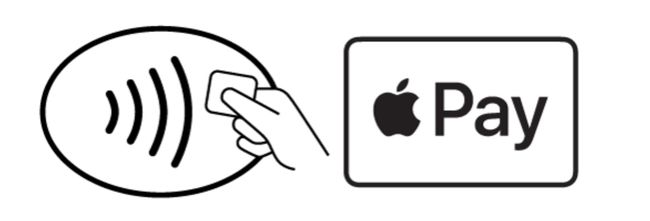
Kui näete ühte neist sümbolitest, järgige neid juhiseid.
Topeltvajutage iPhone 12 paremal küljel olevat külgnuppu.
-
Apple Pay avaneb teie vaikekaardile. Hoidke telefoni üleval ja autentige tehing Face ID abil.
Kui teil on rahakotis mitu kaarti, võite kasutada ka teistsugust kaarti. Kui kuvatakse teie vaikekaart, puudutage seda ja seejärel valige kaart, mida soovite kasutada.
Seejärel hoidke telefoni makseterminali lähedal, kuni näete Valmis ja ekraanil kuvatakse sinine linnuke.
Kuidas muuta iPhone 12-s Apple Pay vaikekaarti
Kui teil on Apple Pays ainult üks kaart, saab sellest teie vaikemaksekaart. Teiste kaartide lisamisel või kaartide vahetamisel võiksite vaikekaardiks määrata mõne muu kaardi.
Lihtsaim viis seda teha on avada Wallet ja seejärel puudutada pikalt kaarti, mille soovite vaikekaarti teha. Seejärel lohistage see kaart kõigi loetletud kaartide ette. See muudab selle vaikeseadeks.
Kui teil on selle meetodiga probleeme, on siin alternatiivne viis mõne muu kaardi muutmiseks vaikekaardiks.
Ava Seaded rakendus.
Kerige alla ja puudutage Rahakott ja Apple Pay.
Puudutage Vaikekaart.
-
Valige uus kaart, mida soovite vaikekaardina kasutada.
Järgmine kord, kui Apple Pay käivitamiseks külgnuppu topelt vajutate, kuvatakse uueks vaikekaardiks valitud kaart.
